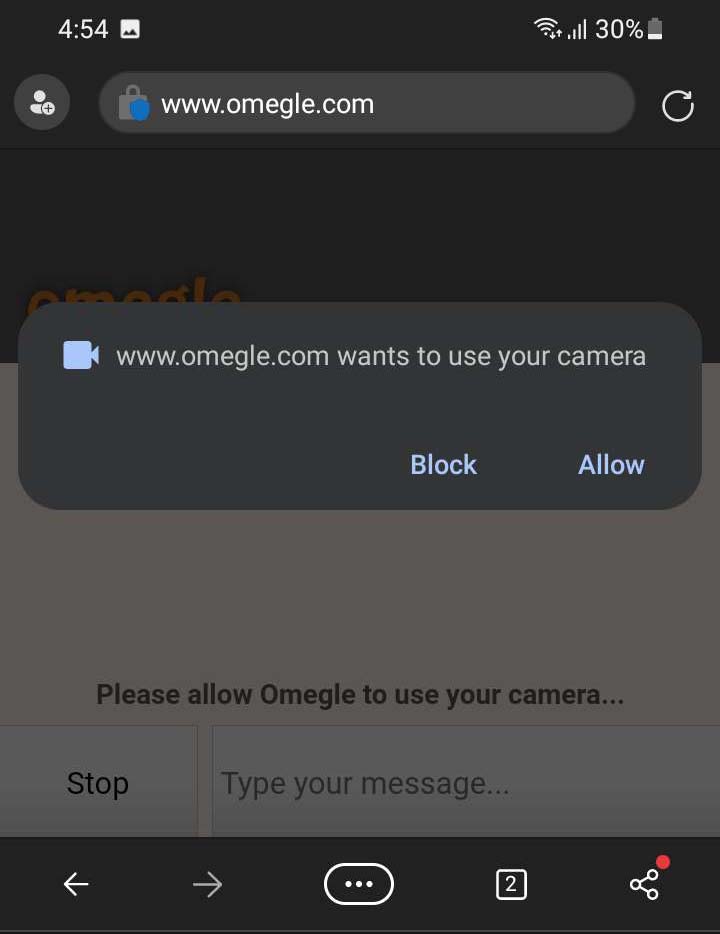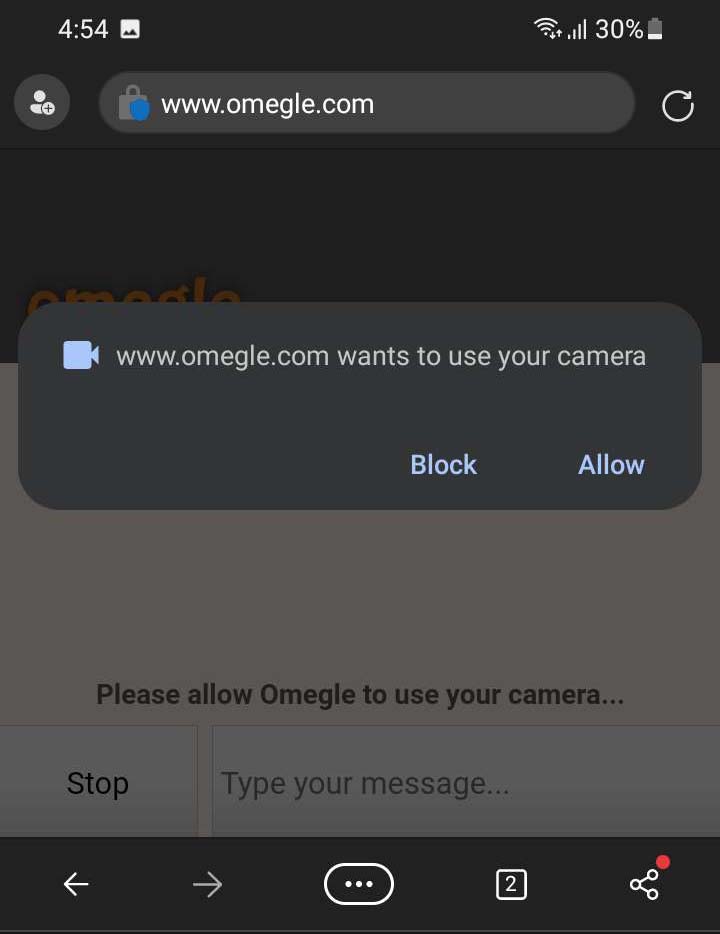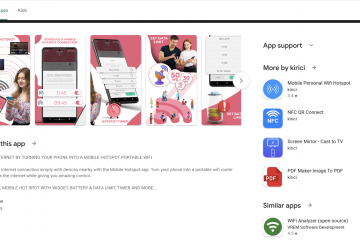Quando avvii per la prima volta una videochiamata Omegle in qualsiasi browser, il sito web dovrebbe chiederti l’autorizzazione per accedere alla videocamera e al microfono. Puoi semplicemente fare clic su Consenti nel popup per abilitare la tua fotocamera su Omegle.
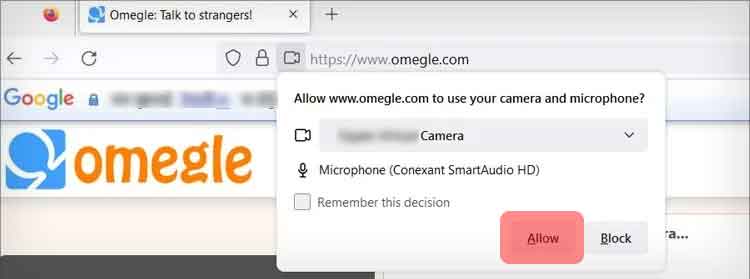
Se tale popup non viene visualizzato o hai premuto No, dovrai fornire manualmente l’autorizzazione necessaria. Tuttavia, il metodo per consentire l’autorizzazione della fotocamera varia a seconda del browser che utilizzi e del tuo dispositivo.
Ecco come puoi abilitare la fotocamera su Omegle per diversi browser.
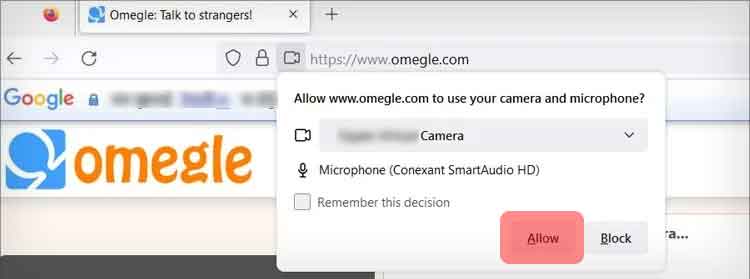
Google Chrome
Sul desktop
In Google Chrome, apri il sito web di Omegle. Fai clic sull’icona del lucchetto davanti all’URL del sito web.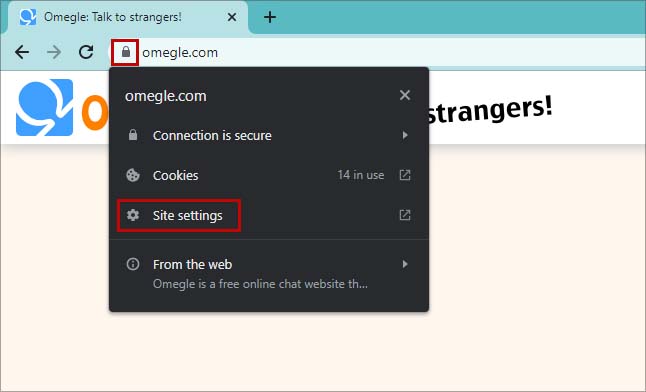 Seleziona Impostazioni sito.
Seleziona Impostazioni sito.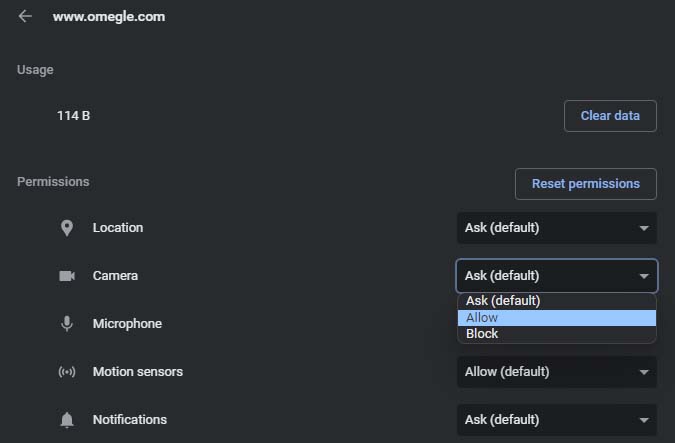
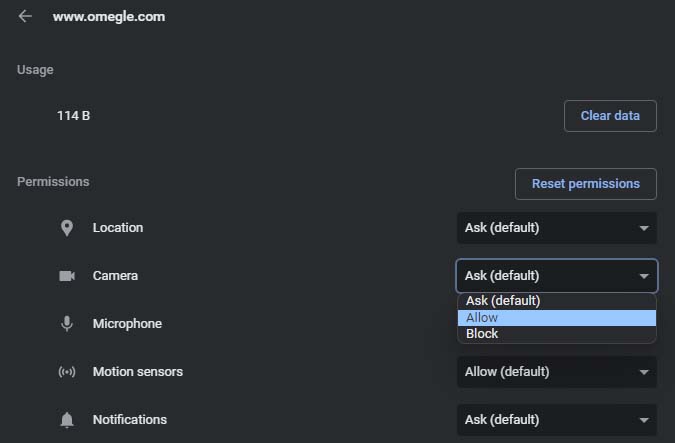 Nel menu a discesa accanto a Fotocamera, seleziona Consenti.
Nel menu a discesa accanto a Fotocamera, seleziona Consenti.
Su dispositivo mobile
Fai clic sul menu in alto a destra. Seleziona Impostazioni.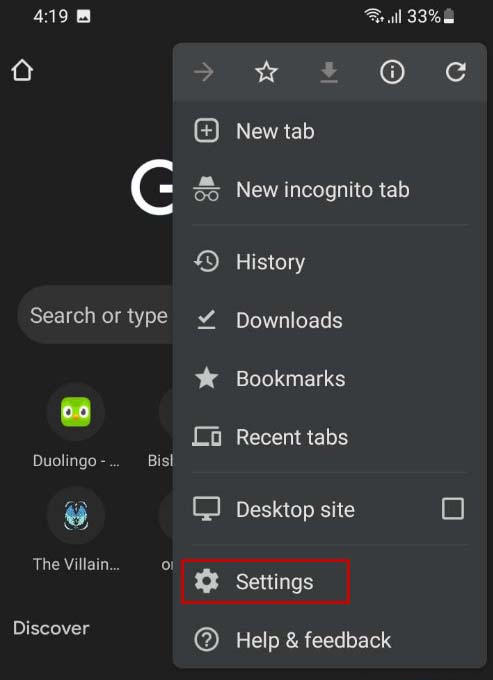
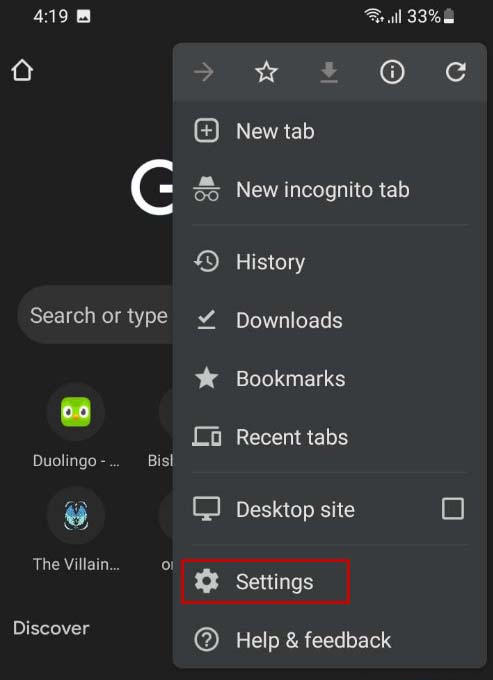 Vai a Impostazioni sito > Fotocamera. Assicurati che Chiedi prima di consentire ai siti di utilizzare la videocamera sia abilitato.
Vai a Impostazioni sito > Fotocamera. Assicurati che Chiedi prima di consentire ai siti di utilizzare la videocamera sia abilitato.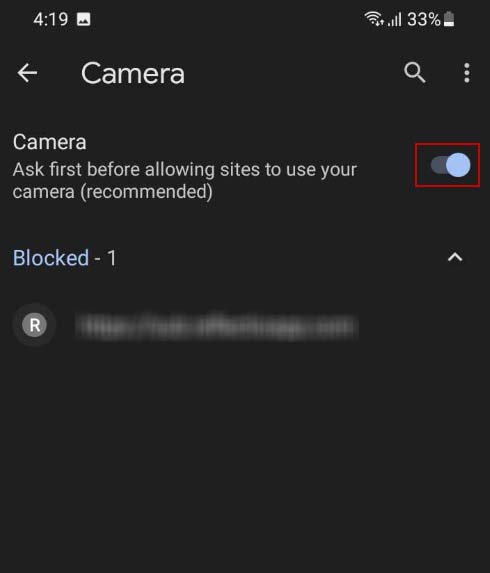
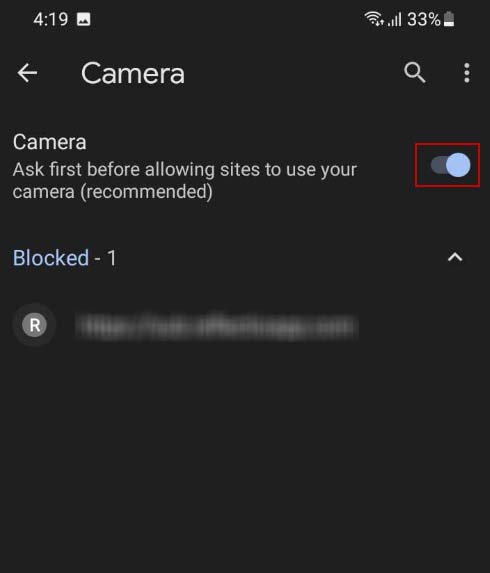 Assicurati che il sito web di Omegle non sia bloccato. (Se il sito Web è bloccato, toccalo e seleziona Consenti.) Apri Sito web Omegle e prova a effettuare nuovamente una videochiamata. Dovrebbe apparire un popup che richiede l’autorizzazione, seleziona Consenti.
Assicurati che il sito web di Omegle non sia bloccato. (Se il sito Web è bloccato, toccalo e seleziona Consenti.) Apri Sito web Omegle e prova a effettuare nuovamente una videochiamata. Dovrebbe apparire un popup che richiede l’autorizzazione, seleziona Consenti.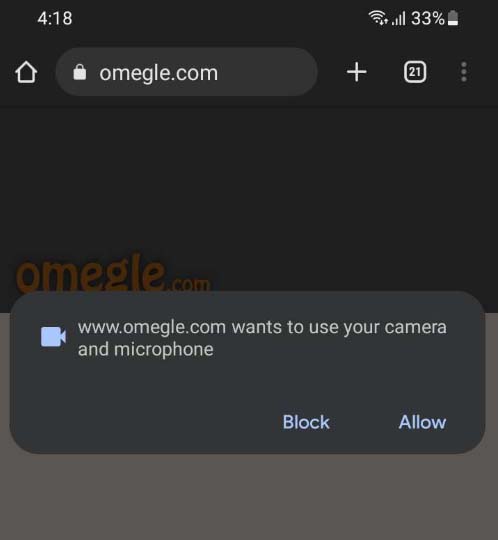
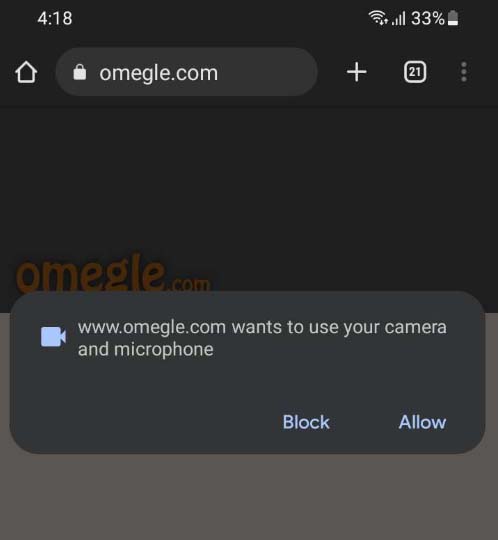
Firefox
Sul desktop
Avvia Firefox. Apri Omegle e prova a fare una videochiamata. Apparirà un popup che chiede di accedere alla videocamera e al microfono.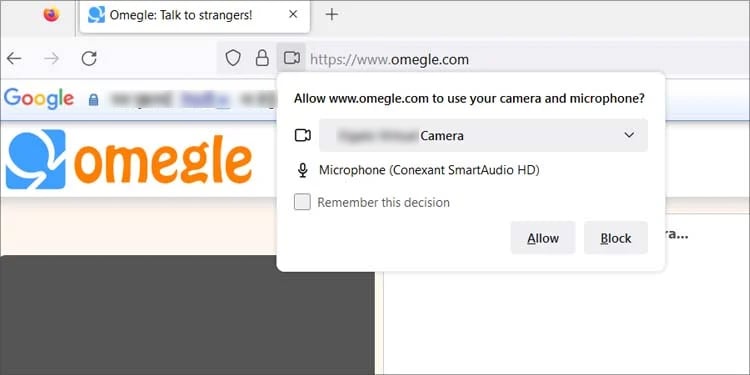
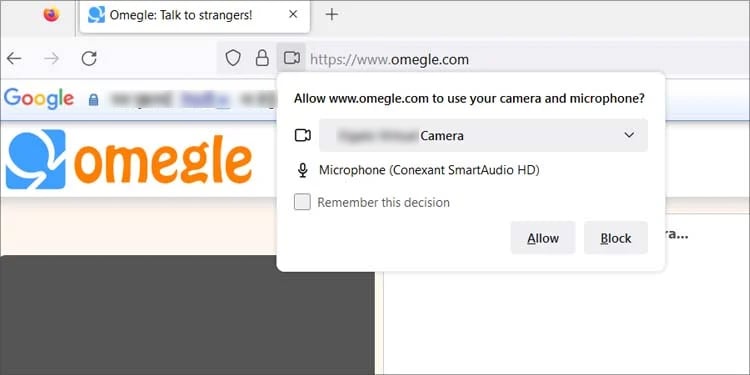 Fai clic su Consenti. Se desideri che Omegle sia sempre in grado di accedere alla tua Fotocamera, abilita l’opzione Ricorda questa decisione.
Fai clic su Consenti. Se desideri che Omegle sia sempre in grado di accedere alla tua Fotocamera, abilita l’opzione Ricorda questa decisione.
Se il popup che chiede l’autorizzazione non viene visualizzato quando provi a eseguire una videochiamata in Omegle, potrebbe essere necessario modificare leggermente le impostazioni.
Fai clic sul menu dell’hamburger e seleziona Impostazioni.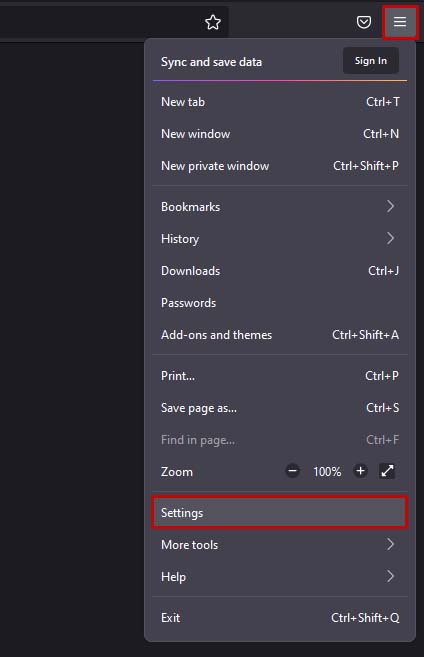
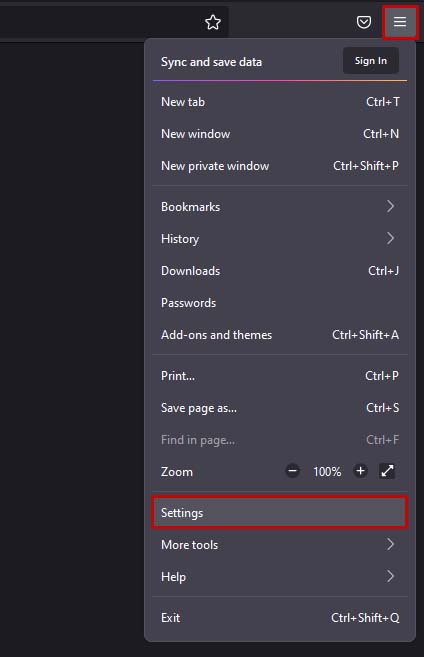 Vai a Privacy e sicurezza e scorri verso il basso fino a Autorizzazioni. Fai clic sul pulsante Impostazioni accanto a Fotocamera.
Vai a Privacy e sicurezza e scorri verso il basso fino a Autorizzazioni. Fai clic sul pulsante Impostazioni accanto a Fotocamera.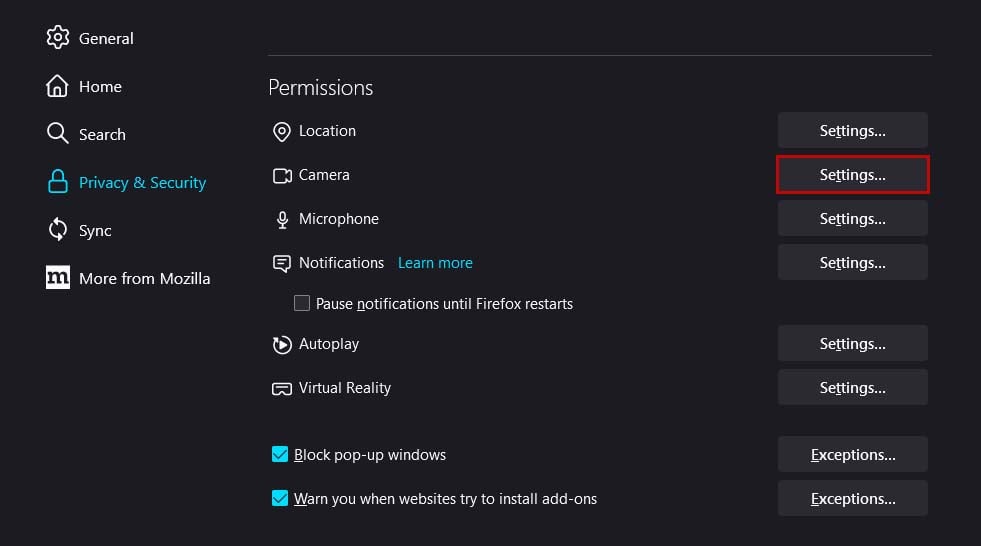
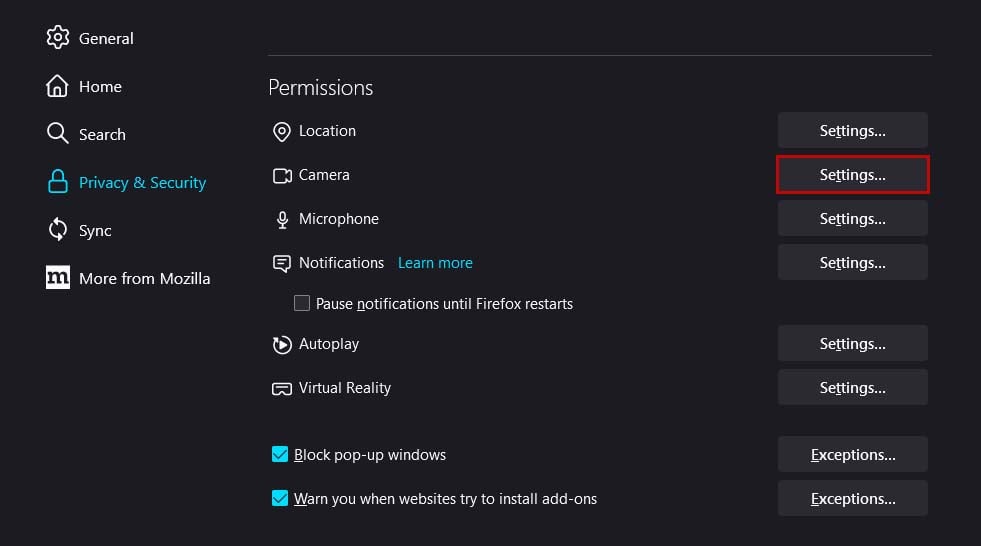 Assicurati che l’opzione Blocca nuove richieste che chiedono di accedere alla videocamera sia disattivata.
Assicurati che l’opzione Blocca nuove richieste che chiedono di accedere alla videocamera sia disattivata.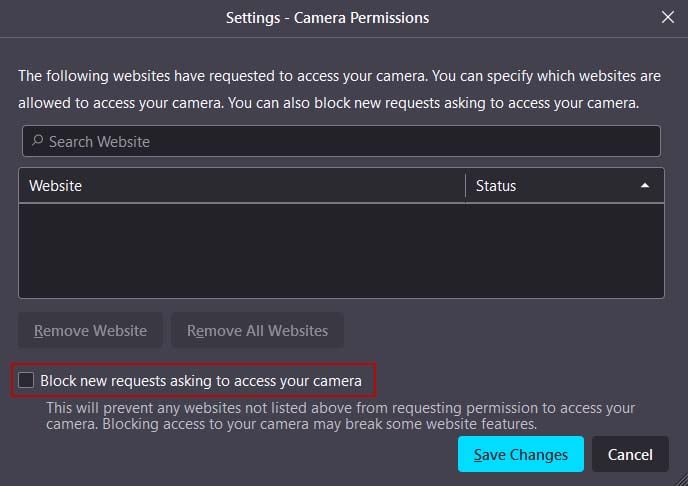
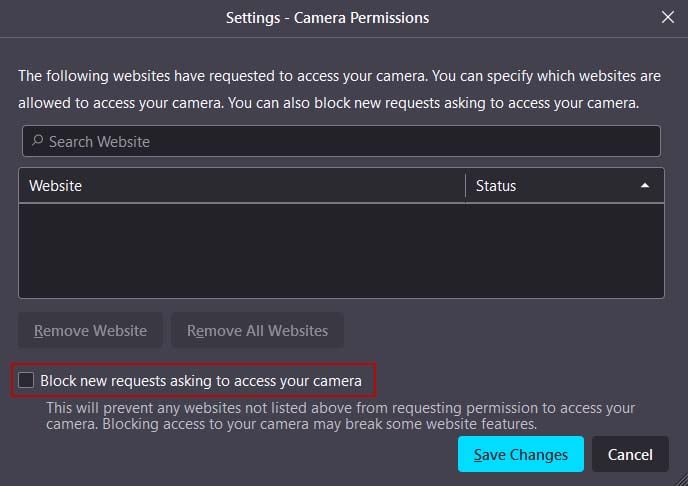 Seleziona Salva modifiche. Ripetere i passaggi precedenti.
Seleziona Salva modifiche. Ripetere i passaggi precedenti.
Su dispositivi mobili
In Firefox, fai clic sui puntini di sospensione verticali in basso a sinistra.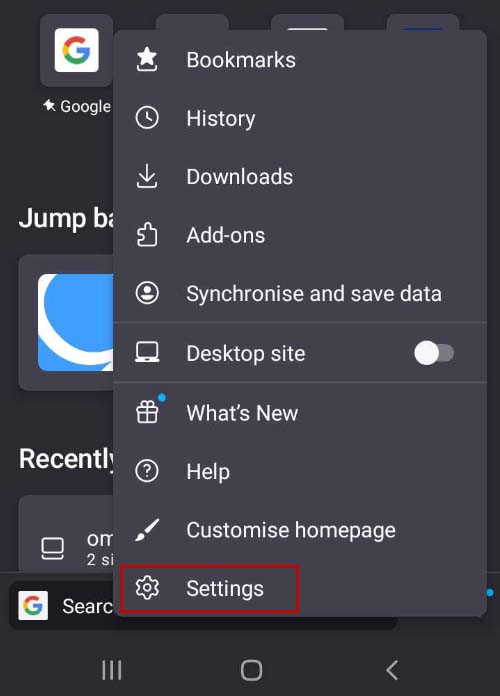
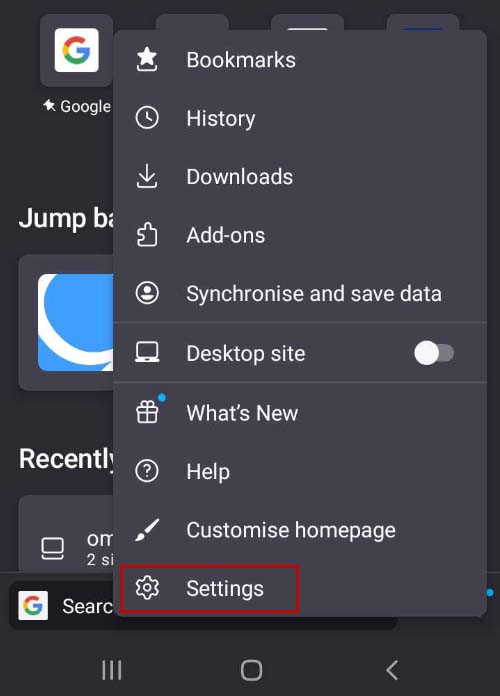 Apri Impostazioni e vai a Autorizzazioni sito.
Apri Impostazioni e vai a Autorizzazioni sito.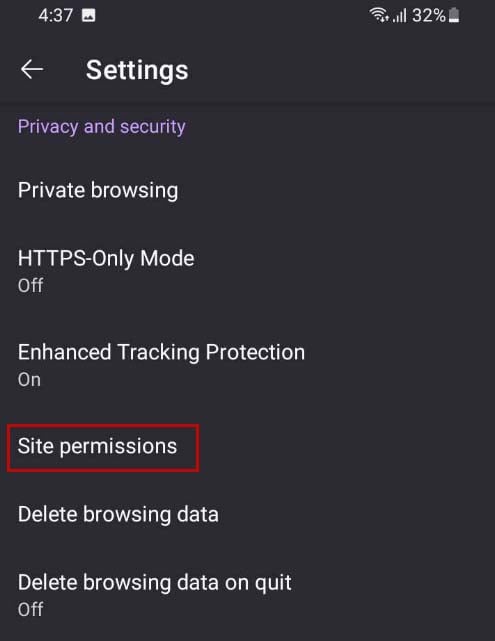
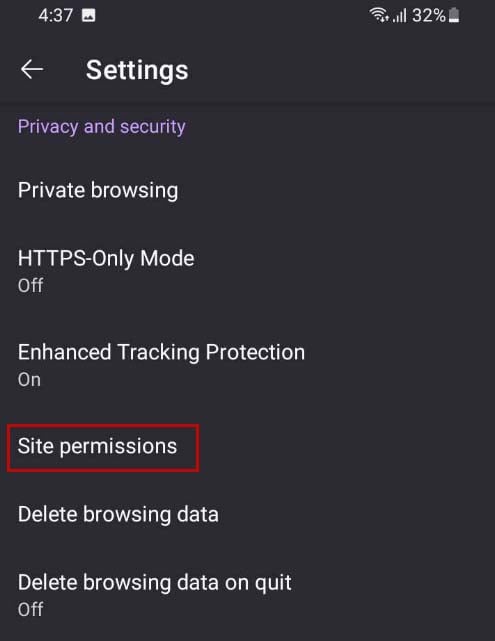 Seleziona Fotocamera e assicurati che sia impostata su Chiedi di consentire.
Seleziona Fotocamera e assicurati che sia impostata su Chiedi di consentire.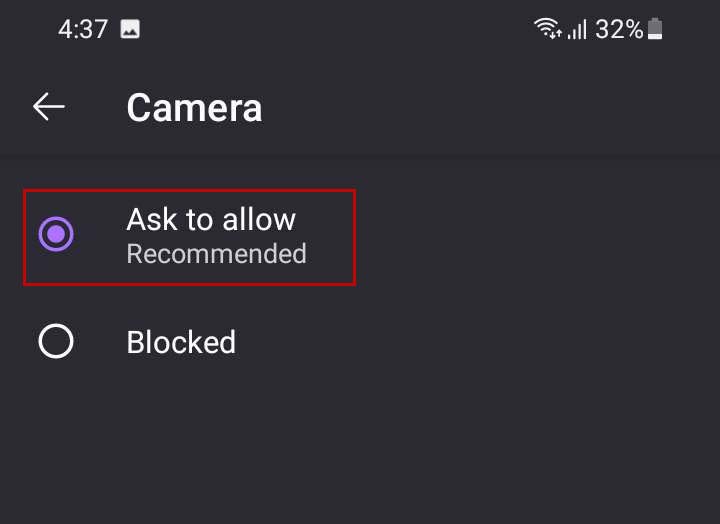
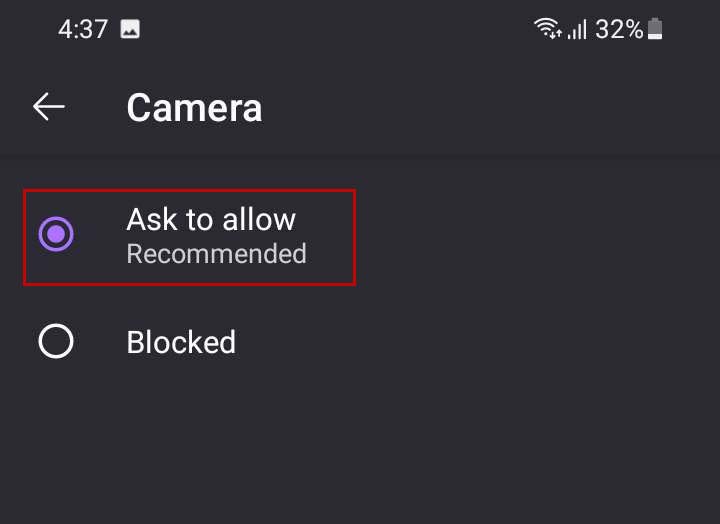 Apri il sito web di Omegle ed effettua di nuovo una videochiamata. Verrà visualizzato un popup che chiede di accedere alla videocamera e al microfono.
Apri il sito web di Omegle ed effettua di nuovo una videochiamata. Verrà visualizzato un popup che chiede di accedere alla videocamera e al microfono.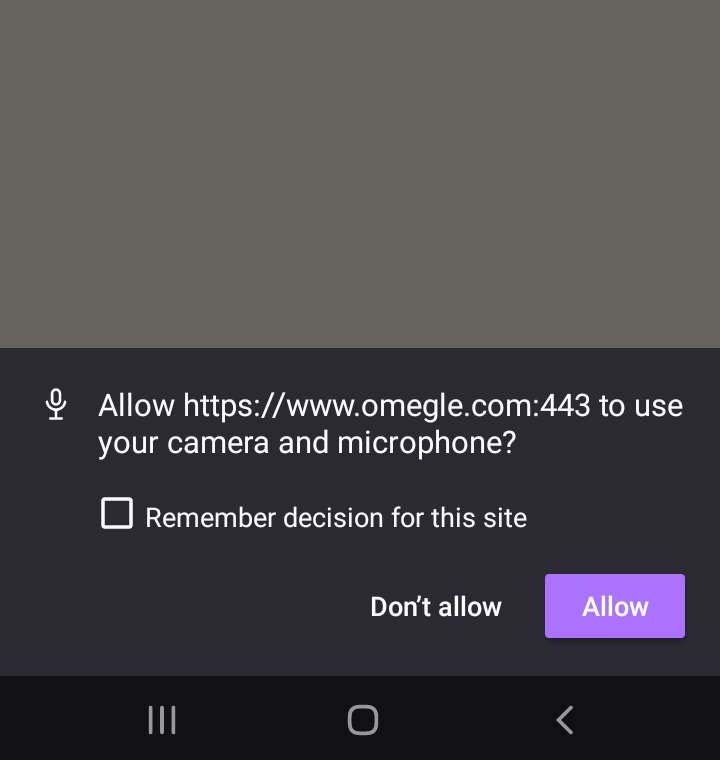
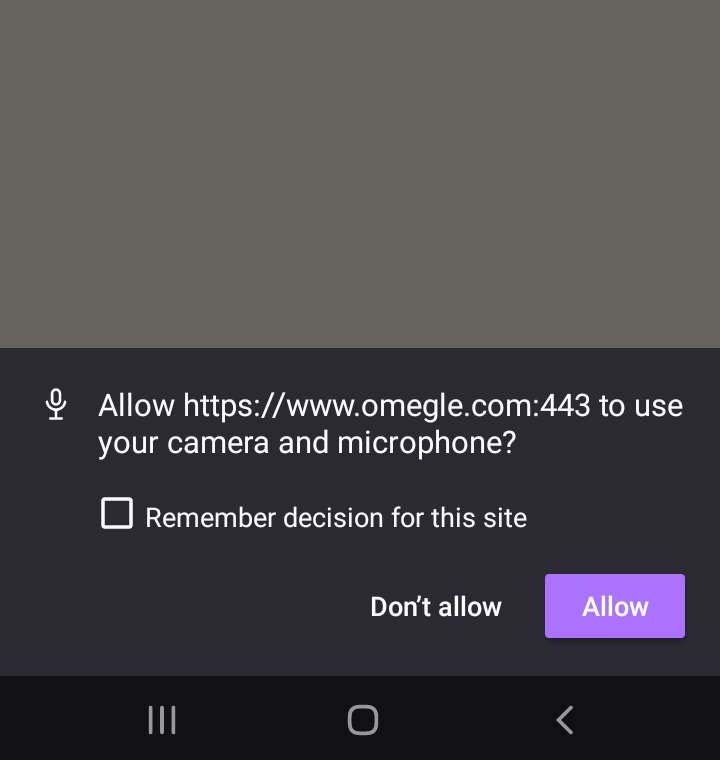 Fai clic su Consenti. Se desideri che Omegle sia sempre in grado di accedere alla tua Fotocamera, abilita l’opzione Ricorda questa decisione.
Fai clic su Consenti. Se desideri che Omegle sia sempre in grado di accedere alla tua Fotocamera, abilita l’opzione Ricorda questa decisione.
Se Omegle visualizza il messaggio”Fotocamera bloccata, abilitala“, ma il popup non viene visualizzato, dovrai sbloccarlo manualmente.
Apri Omegle sito web. Seleziona l’icona del lucchetto davanti all’URL. Fai clic sull’opzione Fotocamera per sbloccarla. (L’opzione visualizza Consentito quando è abilitato.)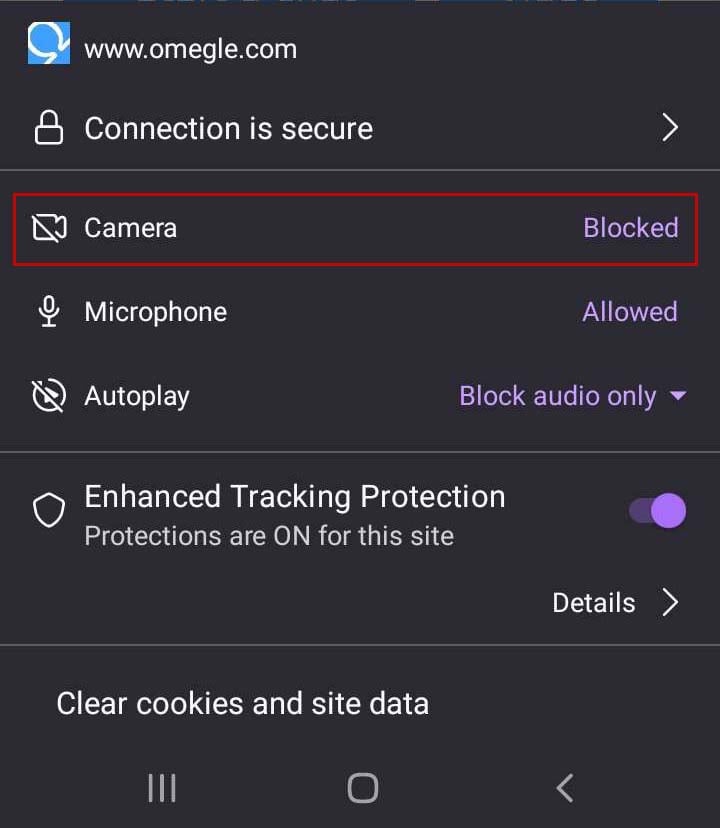
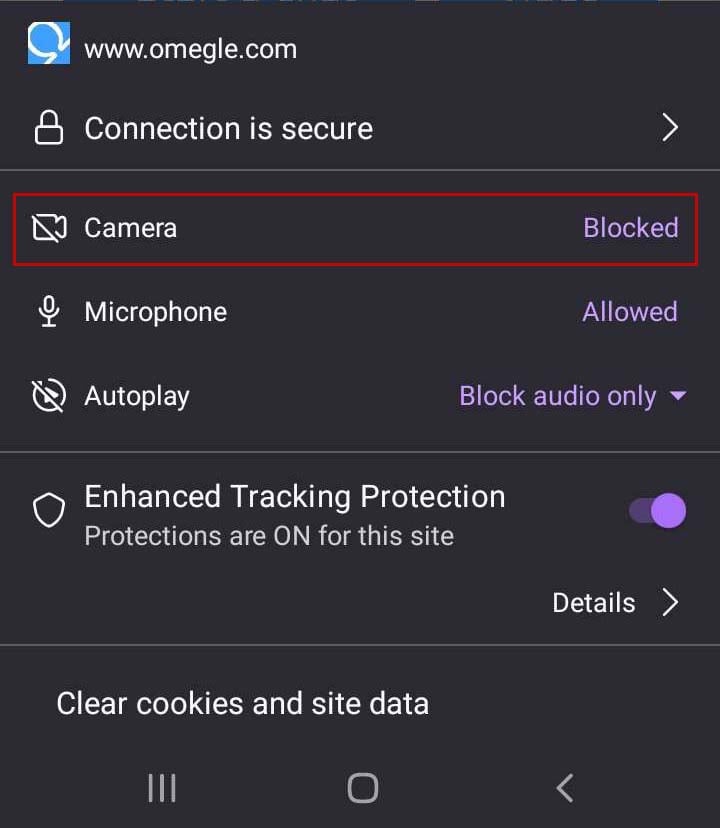
Microsoft Edge
Sul desktop
In Edge, apri il sito web di Omegle. Fai clic sull’icona del lucchetto davanti all’URL del sito web. Seleziona Autorizzazioni per questo sito.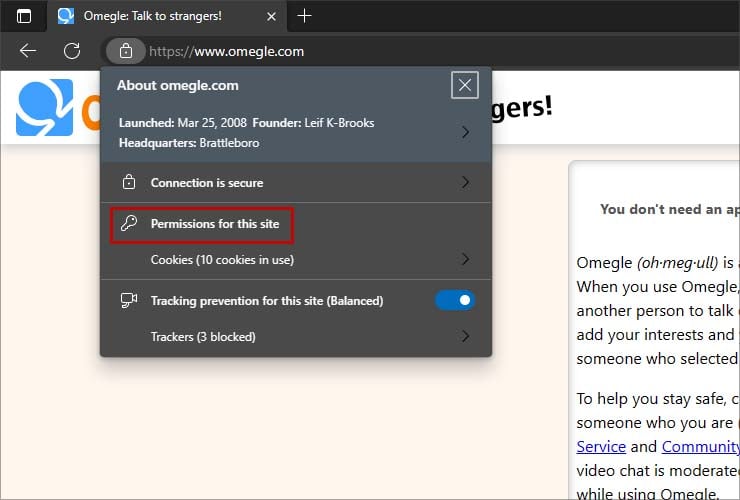 Nel menu a discesa accanto a Fotocamera, seleziona Consenti.
Nel menu a discesa accanto a Fotocamera, seleziona Consenti.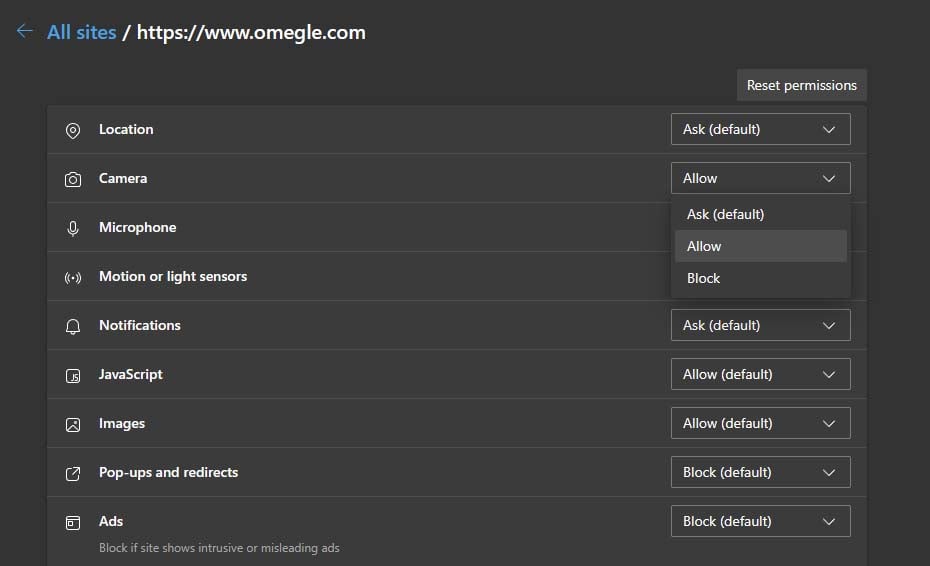
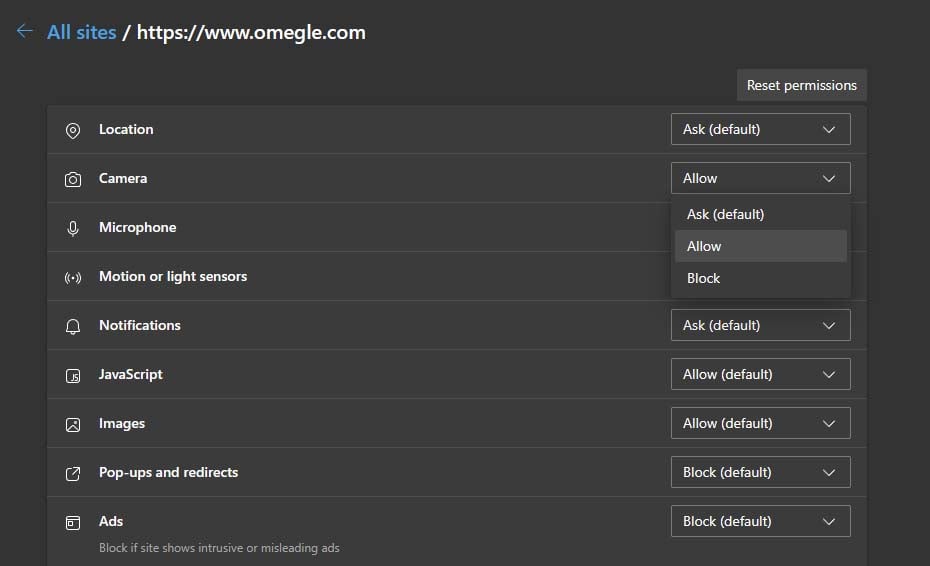
Su dispositivi mobili
In Edge, fai clic sui tre punti orizzontali in basso. Seleziona Impostazioni.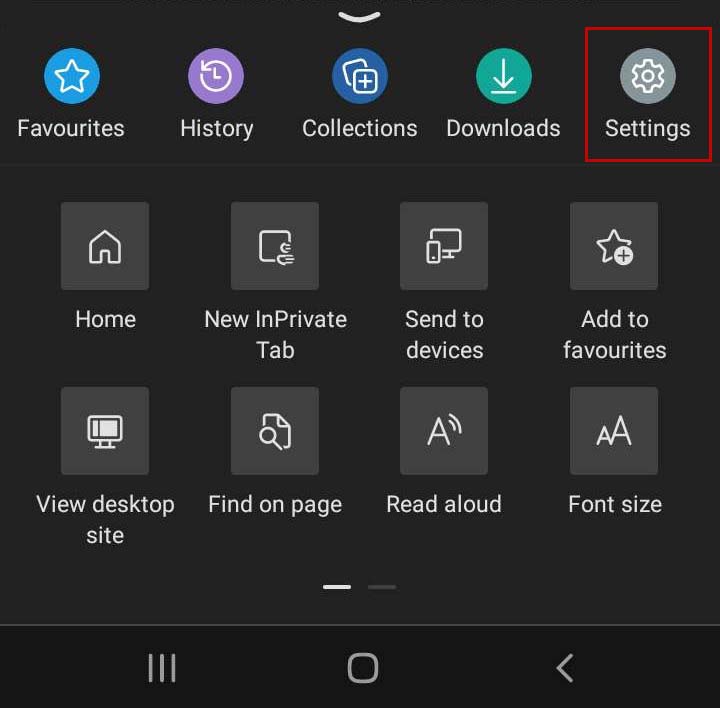
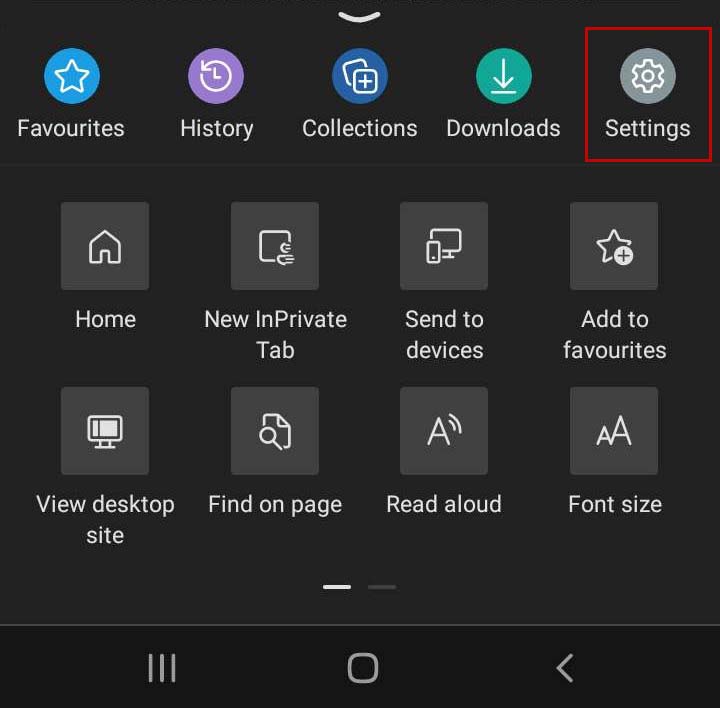 Vai a Privacy e sicurezza > Autorizzazioni sito > Fotocamera. Assicurati che l’opzione Chiedi prima di consentire ai siti di utilizzare la fotocamera sia abilitata.
Vai a Privacy e sicurezza > Autorizzazioni sito > Fotocamera. Assicurati che l’opzione Chiedi prima di consentire ai siti di utilizzare la fotocamera sia abilitata.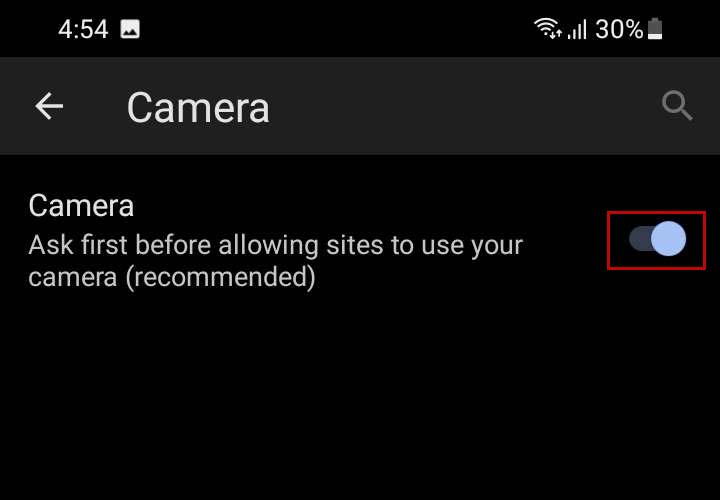
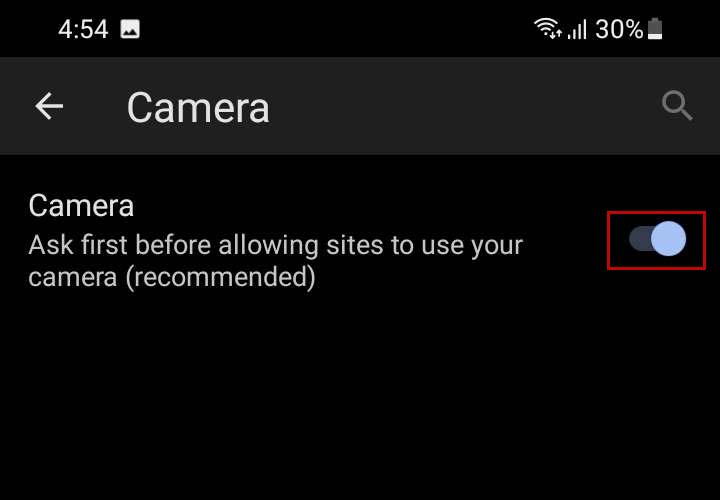 Assicurati che il sito web di Omegle non sia bloccato. (Se il sito web è bloccato, toccalo e seleziona Consenti.) Apri Sito web Omegle e riprova a effettuare una videochiamata. Dovrebbe apparire un popup che richiede l’autorizzazione, seleziona Consenti.
Assicurati che il sito web di Omegle non sia bloccato. (Se il sito web è bloccato, toccalo e seleziona Consenti.) Apri Sito web Omegle e riprova a effettuare una videochiamata. Dovrebbe apparire un popup che richiede l’autorizzazione, seleziona Consenti.